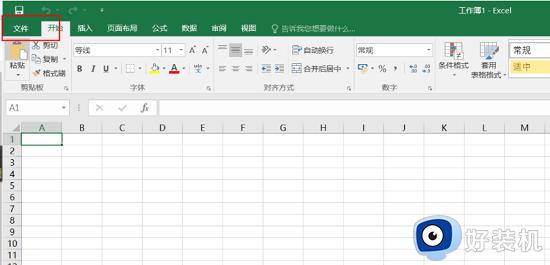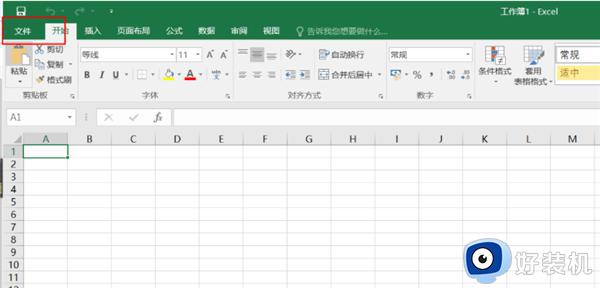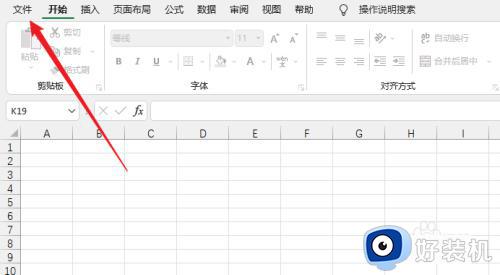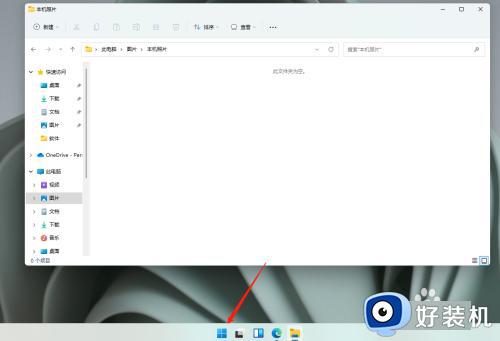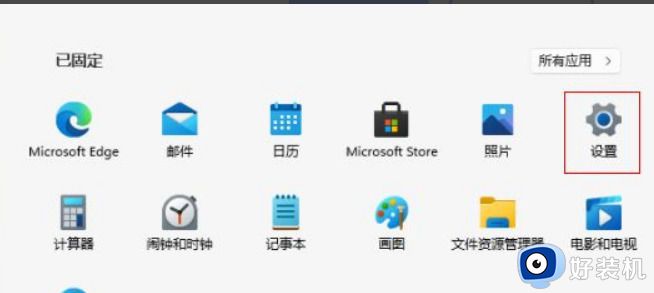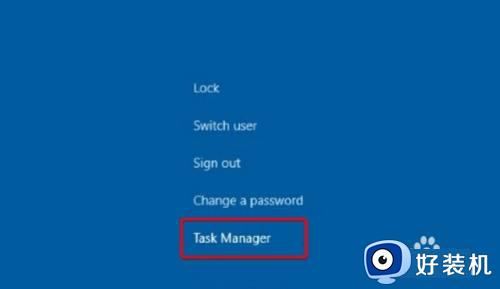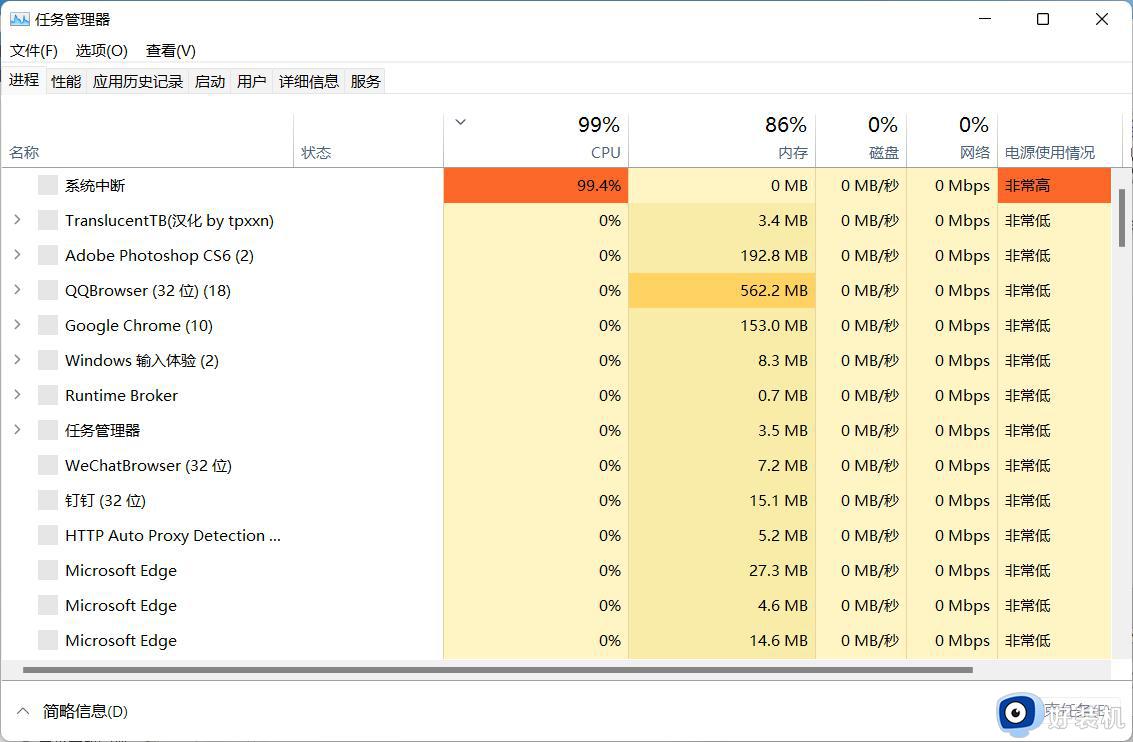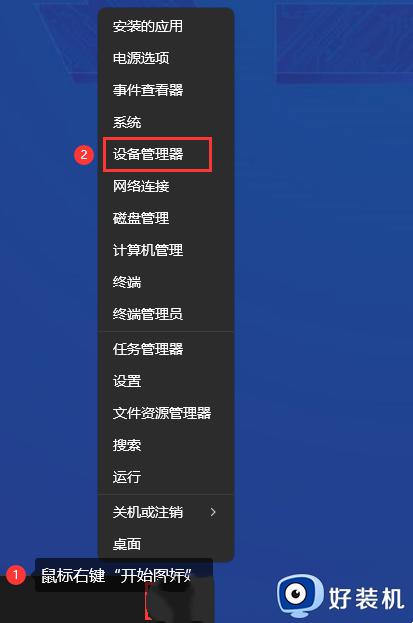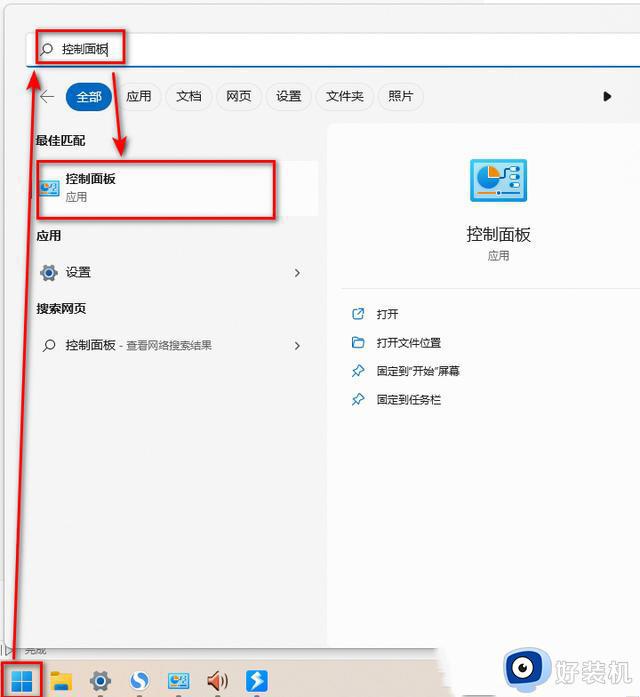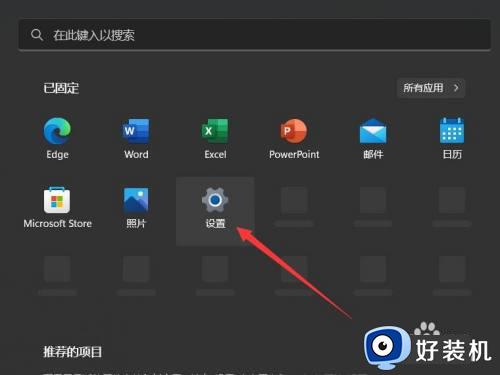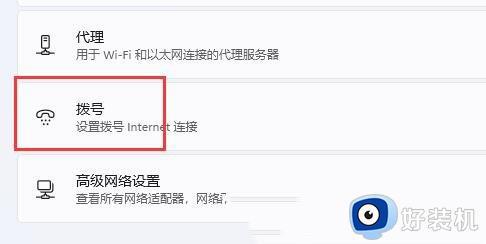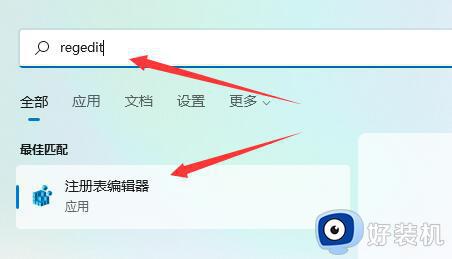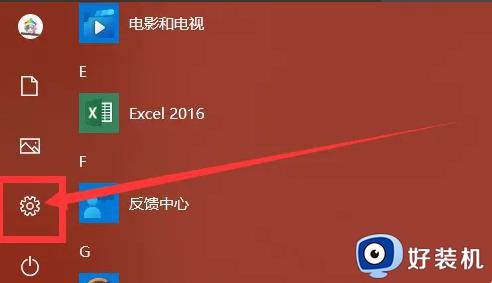Win11使用Excel很卡怎么办 Win11使用Excel卡死解决方法
时间:2021-12-28 15:00:48作者:xinxin
最近很多用户都用上了Win11系统进行办公,对于一些数据的处理,大多数用户都可以通过Excel表格工具来整理,然后近日有用户在Win11系统打开Excel表格的时候电脑变得非常的卡,没办法正常使用,那么Win11使用Excel很卡怎么办呢?这里小编就来教大家Win11使用Excel卡死解决方法。
推荐下载:windows11正式版镜像
具体方法:
1、点击“文件”-“选项”
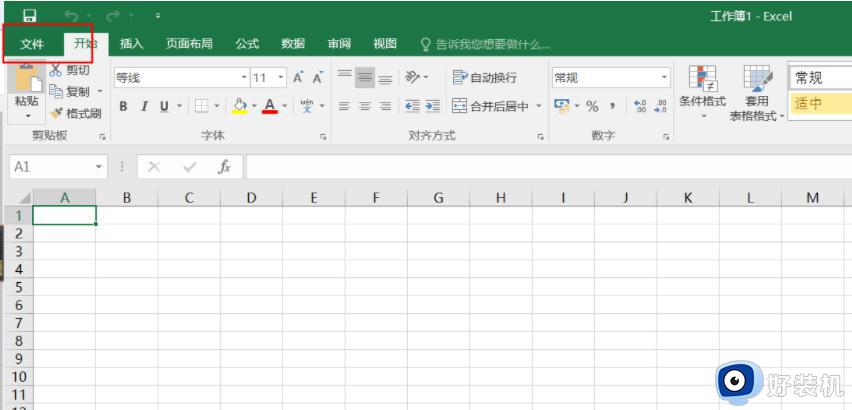
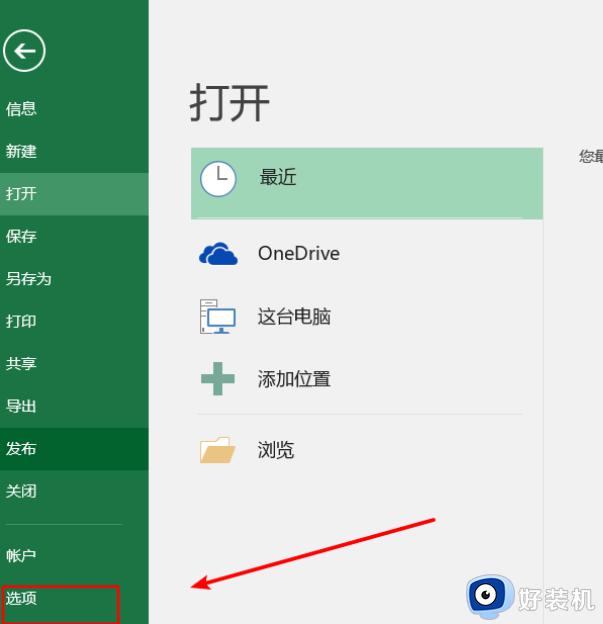
2、点击“常规”选项卡,取消勾选显示开始屏幕
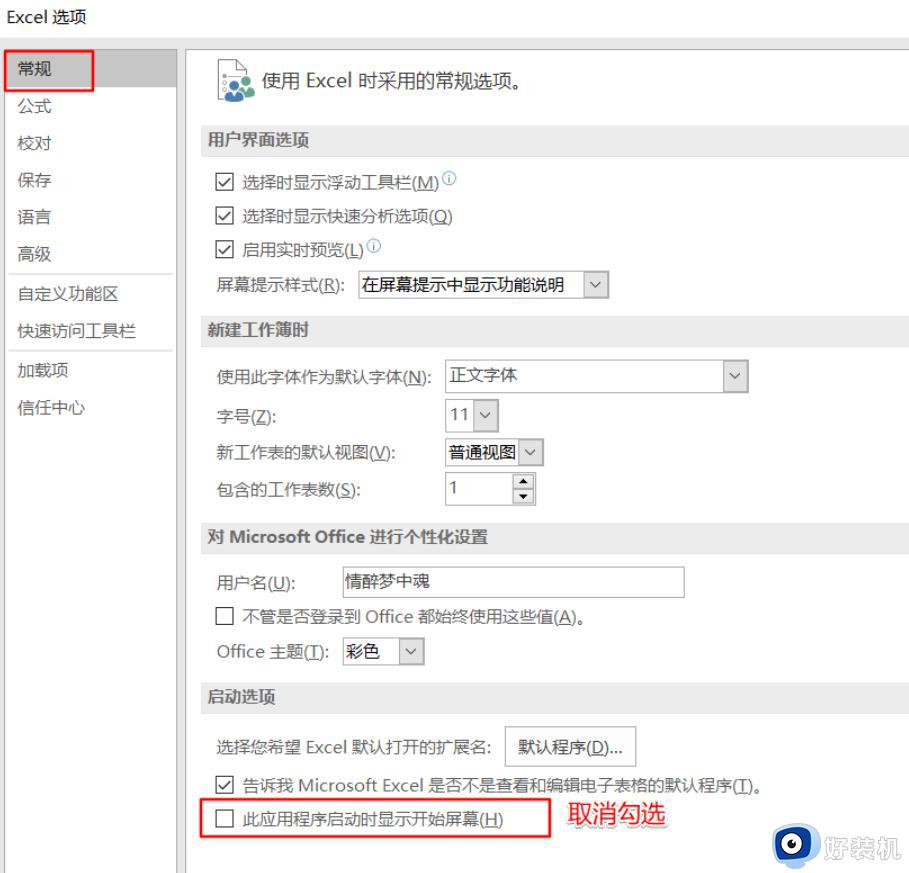
3、选择“加载项”-“管理(Excel加载)”-“转到”
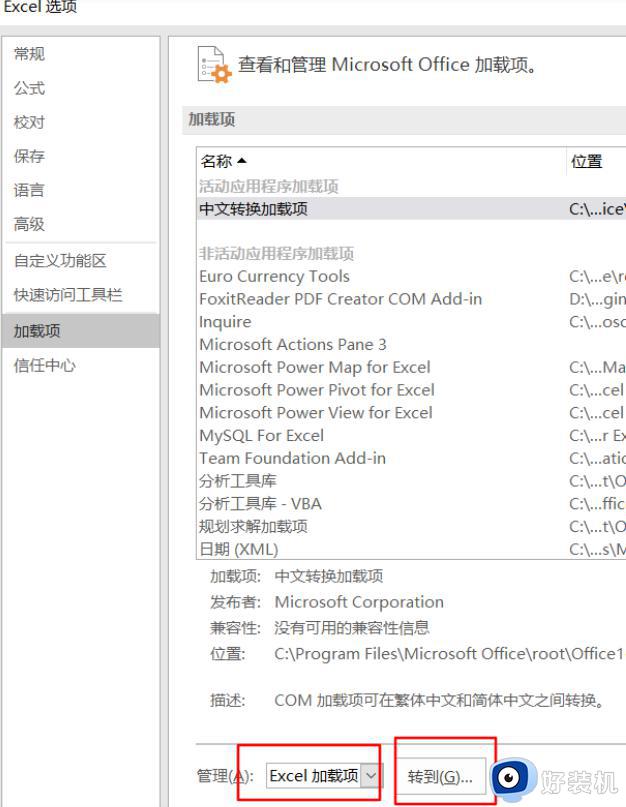
4、取消所有宏
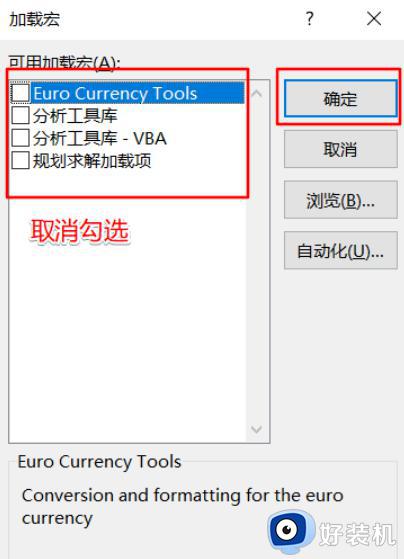
5、选择“加载项”-“管理(Com加载)”-“转到”
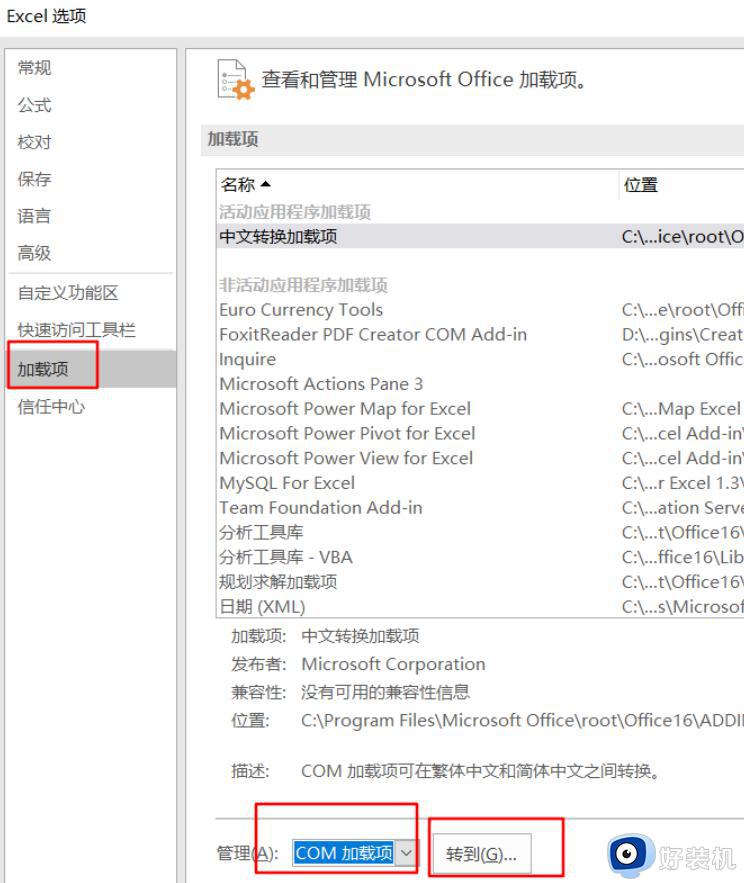
6、取消加载项,然后确定
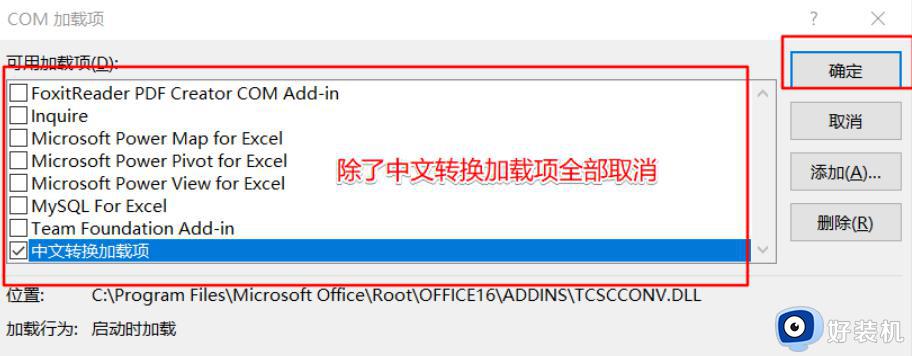
7、点击“信任中心”-“信任中心设置”,将“隐私选项”取消勾选
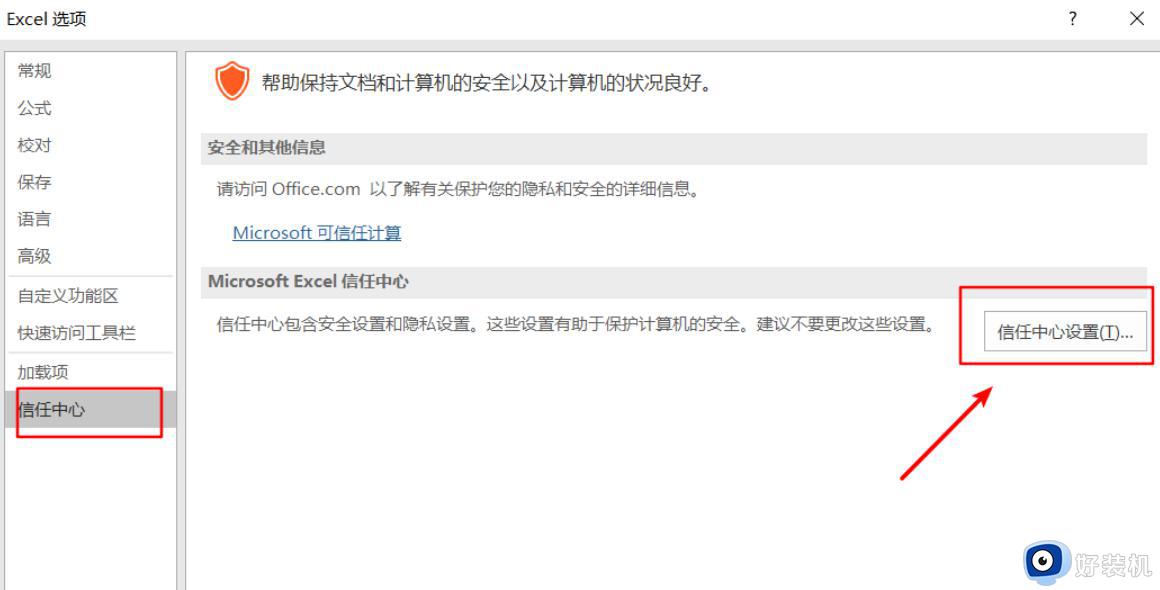
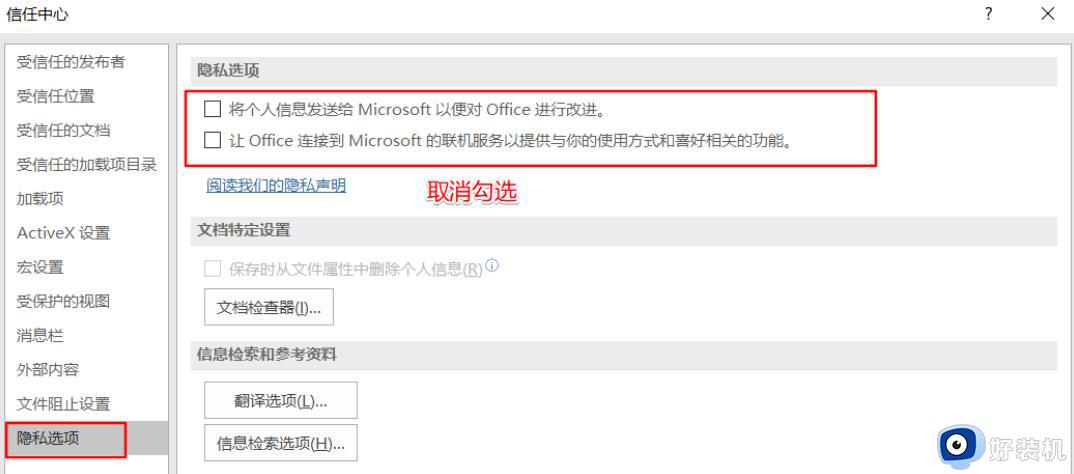
8、点击“高级”,“常规”处将“请求自动更新链接”取消勾选
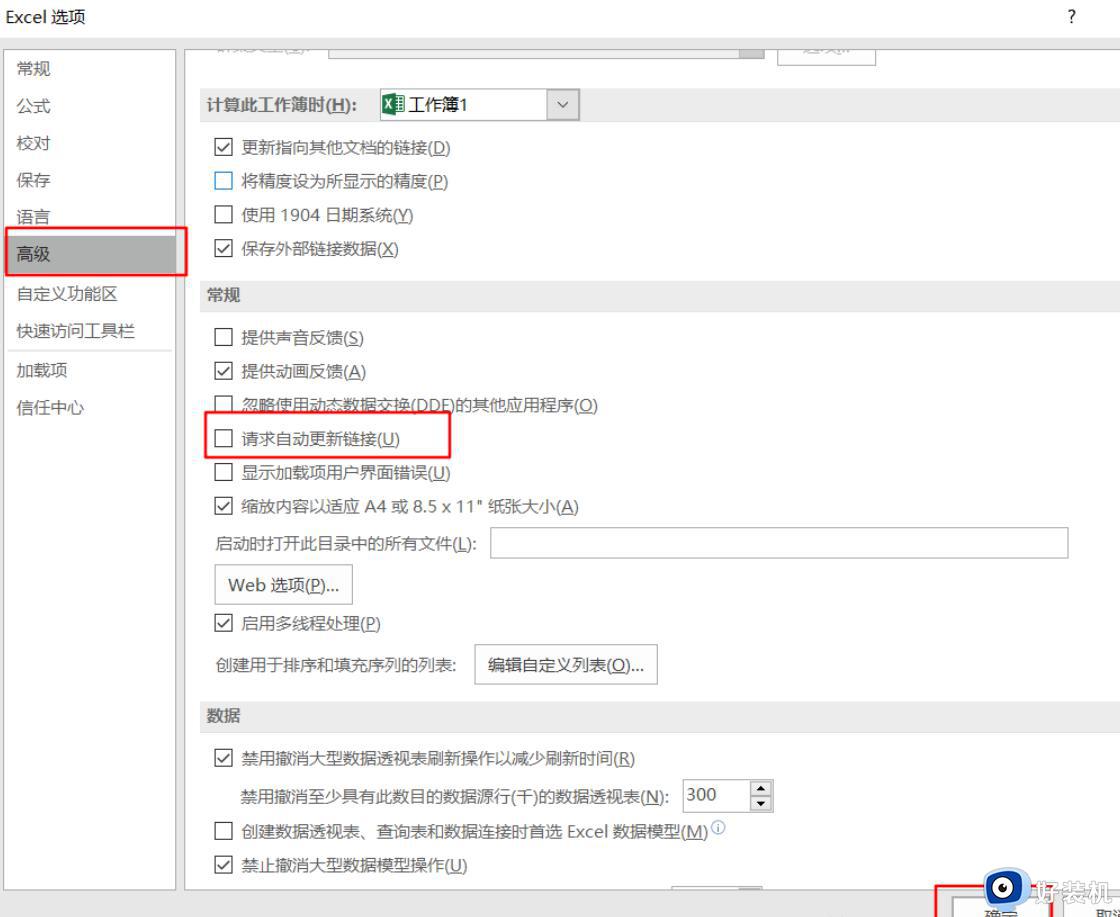
9、点击“高级”-“web选项”-“文件”,取消勾选下面两项
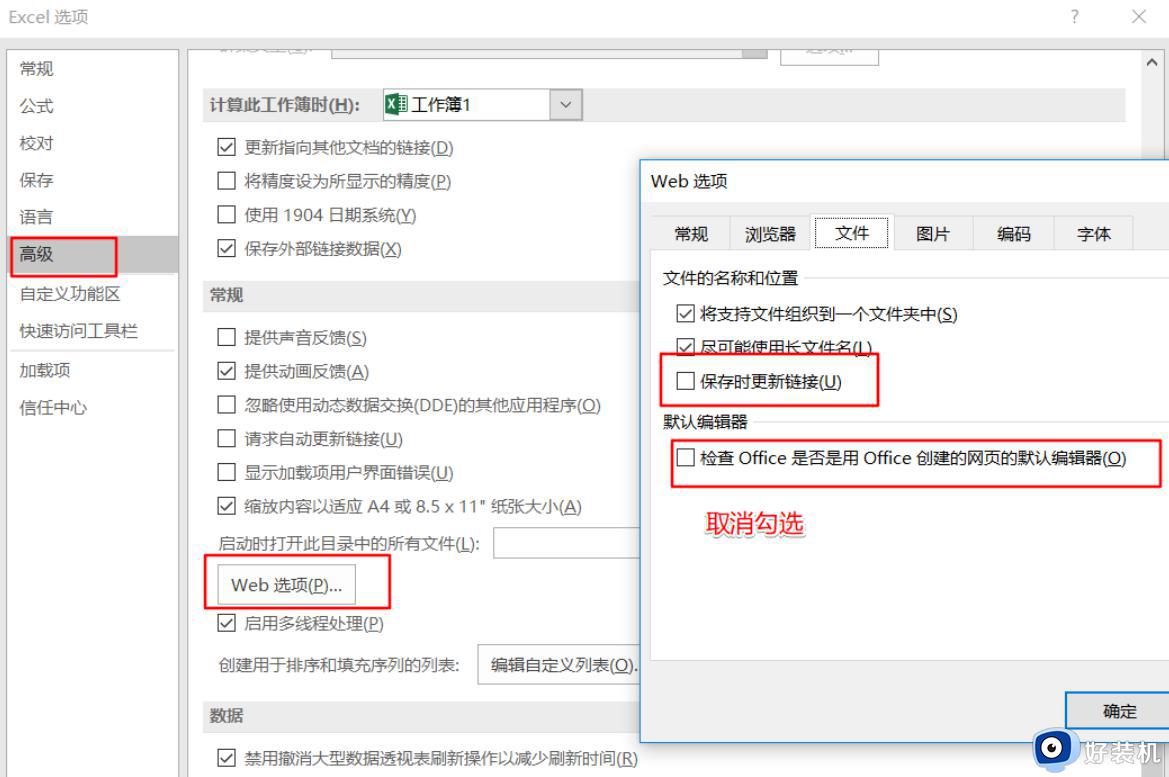
上述就是关于Win11使用Excel卡死解决方法了,有出现这种现象的小伙伴不妨根据小编的方法来解决吧,希望能够对大家有所帮助。